Spoločnosť Microsoft sa úplne pokúša nasmerovať nás do tabletov s perom (aka Surface Pro 4) vo vesmíre so systémom Windows Ink ... a je to úplne na mne, pretože integrácia systému Windows Ink je v pohode .
Ja viem, ja viem. Ink Workspace systému Windows (úloha hlavného panela pre oddelené aplikácie, ako je Sketchbook), nebolo strašne vzrušujúce, keď sme sa na ňu prvýkrát pozreli, a to ma spôsobilo, že som si myslel, že "pero-priateľské" na veci. " Ako sa ukáže, môžete čerpať z vecí. Existuje však funkcia, ktorá presahuje práve doodling v aplikáciách systému Windows, ako je napríklad aplikácia Mapy - napríklad linky, ktoré merajú vzdialenosť alebo schopnosť nakresliť trasu po obvode.
(Windows Ink je nová funkcia, ktorá sa debutovala v aktualizácii Windows 10 Anniversary, ktorá sa minulý týždeň spustila na všetkých používateľov Windows 10.)

Otvorte aplikáciu Mapy a uvidíte tlačidlo Ink, ktoré vyzerá ako pero, medzi tlačidlo Obľúbené (hviezdička) a tlačidlo 3D mapy (budov). Ak chcete začať používať atrament, klepnutím na ikonu pera alebo kliknutím na ikonu pera otvorte ponuku Ink.
V ponuke Ink je päť tlačidiel: pero, vzdialenosť, guma, smer a dotyk. Tlačidlo pera umožňuje kresliť ručne mapy nad mapu. Kliknite alebo ťuknite na tlačidlo pera a budete si môcť vybrať farbu pera (od 30 farieb) a veľkosť. Pravdepodobne budete používať možnosť pera pre anotáciu máp - pridávanie šípok, krúženie orientačného bodu atď.

", " modalTemplate ":" {{content}} ", " setContentOnInit ": false} '>
Tlačidlo vzdialenosti umožňuje kresliť ručičku na mape a vidieť vzdialenosť tejto čiary v kilometroch alebo metroch (v závislosti od dĺžky trate). Kliknutím alebo klepnutím na tlačidlo vzdialenosti vyberte farbu pera (zo šiestich farieb) a veľkosť. Môžete nakresliť viac vzdialeností na jednej mape. Tento nástroj môže byť užitočný, ak sa pokúšate určiť vzdialenosť medzi dvomi bodmi alebo ak sa snažíte zistiť, či je vaša tajná skratka skutočne kratšia.
Tlačidlo Gravírovanie umožňuje vymazať všetky čiary, ktoré ste nakreslili na mape. Ak chcete vymazať riadok, kliknite alebo ťuknite na toto tlačidlo a kliknutím na riadok ho úplne vymažte (guma vymazáva riadok po riadku). Ak chcete vymazať všetky riadky na mape, kliknite alebo ťuknite na tlačidlo gombíka a kliknite na tlačidlo Vymazať všetok atrament .

", " modalTemplate ":" {{content}} ", " setContentOnInit ": false} '>
Tlačidlo Trasy je pravdepodobne najlepšou funkciou atramentu v aplikácii Mapy: Táto možnosť vám umožňuje rýchlo nájsť trasy medzi dvoma bodmi tým, že nakreslíte čiarkou na mape. Jediné, čo musíte urobiť, je nakresliť čiaru na mape a aplikácia automaticky nájde najlepší / najrýchlejší smer medzi týmito dvoma bodmi.

", " modalTemplate ":" {{content}} ", " setContentOnInit ": false} '>
Vaša linka nemusí sledovať cestu (aplikácia sa o to postará). Vytvorenie riadku s nástrojom pre smerovanie otvára novú kartu vyhľadávania / pokynov s trasami odbočenia odbočkou na ľavej strane. Môžete mať iba jednu sadu smerov na mapu, ale môžete nakresliť viacero riadkov (a otvoriť viacero kariet mapy).
Posledným tlačidlom v ponuke Ink, pomocou dotykového tlačidla, môžete prepínať medzi používaním pera a myši a myši na kreslenie mapy. Ak nemáte pero prepojené s vaším zariadením, budete musieť kliknúť na toto prepínač, aby ste použili myš (alebo prst, ak máte dotykovú obrazovku), aby ste mohli kresliť mapy.
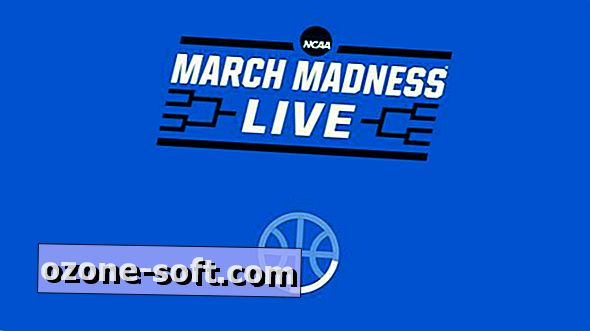












Zanechajte Svoj Komentár